Blockedsiteaccess.com (Service en ligne)
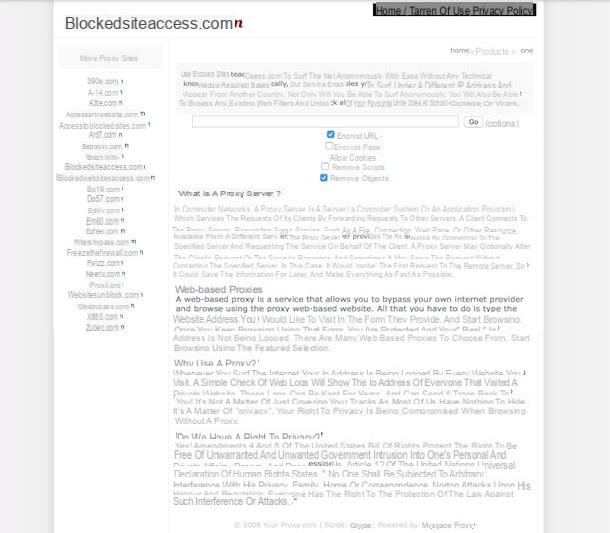
Pour visiter des sites Internet bloqués au travail, la première des ressources utiles que je voudrais vous signaler est Accèssitebloqué.com. Il s'agit d'un service Web qui agit comme un proxy grâce auquel il est possible de surfer sur le net de manière anonyme, en masquant l'indice IP réellement utilisé et en dépassant ainsi toute restriction à la fois localement (comme celles appliquées sur le lieu de travail) et sur un plan régional. et à l'échelle nationale. Pour l'utiliser, aucune compétence technique particulière n'est requise et son utilisation est gratuite.
Pour l'utiliser, connectez-vous sur sa page d'accueil et tapez, dans le champ approprié situé au centre de l'écran, l'adresse complète du site à visiter, puis cliquez sur le bouton Go qui est à droite. Une fois cela fait, vous vous retrouverez enfin devant le site que vous vouliez visiter. Plus facile que ça ?
Si vous le souhaitez, avant de commencer à naviguer vers un site spécifique, vous pouvez modifier les paramètres d'utilisation du service en choisissant de crypter ou non l'URL et/ou la page, d'accepter ou non les cookies, etc. en ajoutant ou en supprimant les coches des options ci-dessous.
Kproxy (service en ligne)

Le service d'ouverture de sites bloqués dont je vous ai déjà parlé ne vous a pas particulièrement convaincu et vous cherchez une alternative valable ? Ensuite, essayez de jeter un œil à Kproxy et vous verrez que vous ne le regretterez pas. Il s'agit en fait d'un autre outil Web utilisé aux fins en question. Il fonctionne de manière pratiquement similaire à ce que je vous ai déjà signalé mais bénéficie d'une interface beaucoup plus agréable et offre également la possibilité de sélectionner des serveurs spécifiques en fonction des besoins. C'est gratuit mais finalement, il peut également être utilisé dans la variante Pro, moyennant des frais, avec des options supplémentaires.
Pour l'utiliser, connecté au site interne du service, cliquez sur le bouton avec le cadenas qui se trouve à gauche pour définir si vous comptez crypter la connexion ou non, tapez dans le champ au centre l'adresse complète du portail que vous souhaitez visiter puis appuyez sur le bouton le surf! À droite. Terminé!
Si vous le souhaitez, avant de commencer à naviguer vers un site Web donné, vous pouvez modifier les serveurs utilisés en cliquant sur le lien Changer de serveur [+] ci-dessous et en sélectionnant ceux que vous préférez.
VPNBOOK (Service en ligne)

Un autre service de proxy Web que vous pouvez contacter pour accéder à tous les sites Internet bloqués est VPNBOOK. Même dans ce cas, il s'agit d'une ressource gratuite et facile à utiliser. Il permet de sélectionner le serveur par lequel surfer sur le net, offrant ainsi la possibilité d'obtenir une adresse IP américaine, britannique, française ou canadienne ou, encore, de se faire attribuer une adresse aléatoire et de surfer avec une connexion cryptée. Bref, essayez-le maintenant!
Vous me demandez comment l'utiliser ? Je vous l'explique tout de suite, rien de compliqué quand même, ne vous inquiétez pas. Tout d'abord, connecté à la page principale du service, puis tapez l'adresse complète du site Web que vous souhaitez visiter dans le champ vide approprié sous la rubrique Entrer l'URL.
Choisissez ensuite le serveur que vous souhaitez utiliser dans le menu déroulant à droite (ou laissez l'option sélectionnée Proxy aléatoire pour qu'on vous en attribue un automatiquement) et cliquez sur le bouton Go. Dans l'écran qui vous sera montré plus tard, vous vous retrouverez enfin devant le site Web que vous ne pouviez pas visiter jusqu'à il y a quelques minutes.
Whoer.net (Service en ligne)

Dans un article sur la façon d'ouvrir des sites bloqués, il semble juste de vous parler de Whoer.net. Il vous permet de choisir entre différents emplacements, tels que : France, Hollande, Russie, Suède, Royaume-Uni et États-Unis. C'est à un troisième prix (mais éventuellement disponible dans une variante payante "améliorée"), très simple d'utilisation et dispose également d'une interface agréable. Je vous suggère de l'essayer instantanément.
Pour utiliser Whoer.net, connectez-vous à la page principale du service et tapez, dans le champ approprié à gauche, l'adresse complète du site Internet que vous souhaitez visiter. À ce stade, utilisez le menu déroulant à droite pour choisir le serveur (ou laissez l'option sélectionnée Serveur aléatoire pour le sélectionner au hasard) et cliquez sur le bouton Aller! qui est à droite.
Dans quelques instants, vous vous retrouverez devant le site Web de votre intérêt. Si vous le souhaitez, vous pouvez modifier le serveur utilisé ainsi que le mode de compatibilité du service également via la barre d'outils spécifique de Whoer.net que vous verrez apparaître directement en haut du portail.
anonymoX (extension de navigateur)

Au lieu de contacter l'un des services en ligne ci-dessus, préféreriez-vous ouvrir l'Internet bloqué sur votre lieu de travail (ou ailleurs) à l'aide d'une extension de navigateur Web spéciale ? Alors je ne peux m'empêcher de vous suggérer d'employer anonymoX. Même dans ce cas, il s'agit d'une ressource gratuite (mais éventuellement aussi utilisable dans une variante payante avec des fonctionnalités supplémentaires) qui, en fait, vous permet de naviguer via proxy via Chrome o Firefox, le tout d'un simple clic. Il n'y a pas besoin de configurations et d'enregistrements complexes et vous permet d'acquérir une IP néerlandaise, britannique ou américaine.
Si vous utilisez Google Chrome, vous pouvez installer anonymoX en vous connectant à la section dédiée du Chrome Web Store et en cliquant d'abord sur le bouton Ajouter et puis là dessus Ajouter une extension. Si vous utilisez Mozilla Firefox, vous pouvez installer l'extension en visitant la page appropriée du site Firefox Add-ons puis en cliquant sur les boutons + Ajouter à Firefox e Installer.
Quel que soit le navigateur utilisé, une fois l'installation terminée, vous verrez le bouton avec l'icône d'extension (celui avec le "x") apparaître dans la partie supérieure droite de la barre d'outils du navigateur. Vous pouvez ensuite activer la navigation via proxy en cliquant simplement sur le bouton qui vient d'être mentionné et en vérifiant que le commutateur à gauche dans la case qui s'est ouverte a été déplacé vers Actif (et si ce n'est pas le cas, vous pouvez le faire vous-même).
L'extension sélectionnera automatiquement le pays à partir duquel acquérir l'adresse IP et vous pourrez immédiatement commencer à surfer sur le net derrière un proxy contournant tous les blocs pouvant être appliqués localement, régionalement ou nationalement. Vous pourrez connaître le pays dont vous avez acheté l'IP depuis le menu de l'extension, en regardant le symbole de fanion (qui est celui du pays de référence) et ce qui est rapporté à côté.
Si nécessaire, vous pouvez également sélectionner manuellement le pays en cliquant simplement sur freccia vers le bas que vous trouvez au fanion dans la boîte d'extension ou en cliquant sur le bouton avec le double flèche pour passer directement au serveur suivant.
Ensuite, si vous voulez connaître l'IP acquise, appuyez sur le bouton avec le loupe que vous trouvez à droite de l'écriture Présentation de la connexion, toujours dans la case accessible après avoir cliqué sur l'icône d'extension, et vérifiez ce qui est rapporté sous l'écriture anonymoX. Je précise également que, si vous pensez en avoir besoin, vous pouvez enregistrer les paramètres utilisés pour le site Web que vous visitez. Pour cela, il suffit de cliquer sur l'écriture Enregistrer les paramètres de ce site.
Et lorsque vous n'en avez plus besoin, pensez à désactiver le fonctionnement de l'extension en cliquant d'abord sur le bouton correspondant dans la fenêtre du navigateur puis sur l'interrupteur à gauche afin de l'amener à Inactif.
TunnelBear (Windows/Mac)

Comme prévu au début, mis à part les services en ligne et les extensions, il existe également des logiciels spéciaux qui peuvent vous permettre d'ouvrir des sites Web bloqués. Parmi les différents disponibles, je vous recommande fortement de l'essayer TunnelBear. Il s'agit d'un programme pour Windows e Mac qui vous permet de masquer l'adresse IP actuellement utilisée avec un pays américain, britannique, espagnol et divers autres, vous permettant ainsi d'accéder à n'importe quel portail du réseau et de contourner les limitations.
C'est gratuit mais vous pouvez utiliser jusqu'à un maximum de 500 Mo/mois. Pour dépasser cette limite, vous devez souscrire à un forfait payant (à partir de 4,99 $/mois). Il est également à noter que pour utiliser le service, il est nécessaire de créer un compte ad hoc.
Pour essayer TunnelBear immédiatement, visitez d'abord le site Web du programme et cliquez sur le bouton Commencez, c'est gratuit. Créez ensuite votre compte pour pouvoir utiliser le service en tapant votre adresse e-mail et le mot de passe que vous souhaitez utiliser et en cliquant sur Créer un compte. Une fois cette étape effectuée, le téléchargement de l'application démarrera sur votre ordinateur. Si cela ne se produit pas, faites défiler la page Web et appuyez sur logo du système d'exploitation vous utilisez pour forcer le téléchargement.
Maintenant, si vous utilisez un PC Windows, ouvrez le fichier .exe obtenu, appuyez sur le bouton Je suis d'accord, le installer et Si pour terminer la configuration. Si vous avez un Mac à la place, faites glisser l'icône TunnelBear dans le dossier applications macOS, faites un clic droit dessus et appuyez sur Avri deux fois afin de démarrer le programme allant contourner les limitations imposées par Apple contre les développeurs non autorisés.
Lorsque vous voyez alors apparaître la fenêtre TunnelBear à l'écran, saisissez les données relatives à votre compte précédemment créé dans les champs appropriés et cliquez d'abord sur Se connecter et par la suite sur Sauter, afin de sauter la présentation sur l'utilisation du logiciel. Ensuite, sur la carte qui apparaît, sélectionnez le pays dont vous souhaitez acheter l'adresse IP en cliquant sur l'icône correspondante tunnel puis en appuyant sur le bouton Si dans la bande dessinée.
En plus de la manière que je viens d'indiquer, vous pouvez sélectionner le pays dans le menu déroulant en haut à gauche. Vous pouvez également vous rapprocher d'un pays au hasard en vous déplaçant vers ON l'ascenseur approprié que vous trouvez toujours en haut à gauche. Pour arrêter d'utiliser le programme à la place, affichez simplement SUR l'interrupteur susmentionné. Plus facile que ça ?
Comment ouvrir des sites bloqués

























